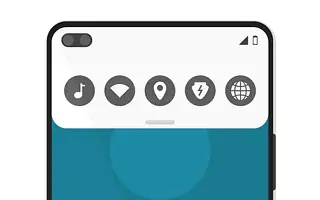Låsskärmsgenvägar med alla tillgängliga snabba biometriska alternativ är nästan otänkbara nuförtiden. Vissa OEM-tillverkare fortsätter dock att ge tillgång till vissa funktioner.
Det finns till exempel menyn Snabbinställningar, som är standardnavet för alla Android-enheter. Vad händer om jag inte vill ha snabbinställningsmenyn på låsskärmen? Du kan inaktivera snabbåtkomstinställningen för låsskärmen i låsskärmsinställningarna.
Nedan delar jag hur man inaktiverar snabbinställningsmenyn på Android-låsskärmen. Fortsätt scrolla för att kolla upp det.
Dölj eller inaktivera rullgardinsmenyn på låsskärmen
Med tiden har Android blivit väldigt säkert och med låsskärmsmetoden och biometri aktiverat är det svårt för andra att komma åt din telefon och data på den.
I grund och botten kan du hålla din enhet säker genom att följa installationsinstruktionerna. Det finns dock en sak som fortsätter att störa mig och det har att göra med snabbåtkomstinställningarna.
Det betyder att på de flesta Android-smarttelefoner kan vem som helst komma åt rullgardinsmenyn för snabbåtkomstinställningar på låsskärmen, om du inte uttryckligen inaktiverar alternativet i systeminställningarna. Vissa brickor är mycket viktiga, till exempel Wi-Fi och mobildata. Använd funktionen Hitta min enhet, särskilt om du tappar bort din telefon.
Du kan inaktivera det här alternativet på de flesta enheter, men inte alla enheter. Så, hur inaktiverar man snabbinställningsmenyn på låsskärmen? Proceduren kan vara något annorlunda beroende på din Android-enhet, men du bör i princip hitta inställningarna för låsskärmen.
Denna speciella inställning finns vanligtvis i dina säkerhets- och låsskärmsinställningar, så det är ett bra ställe att börja.
Samsung-enheter har en separat låsskärmsmeny, så du kan hitta alternativet under Inställningar > Låsskärm > Säkerhetslåsinställningar. När du har angett PIN/lösenord/mönster för skärmlåset, leta efter Inställningar för nätverks- och säkerhetslås. När det är aktiverat kan du låsa åtkomst till snabbinställningar från låsskärmen.
Du kan också inaktivera appar och widgetar som visas på låsskärmen i låsskärmsinställningarna. Vissa av dem är ofta aktiverade som standard, så du bör stänga av dem om det är ett problem.
Ovan har vi sett hur man inaktiverar snabbinställningsmenyn på Android-låsskärmen. Vi hoppas att denna information har hjälpt dig att lösa problemet.